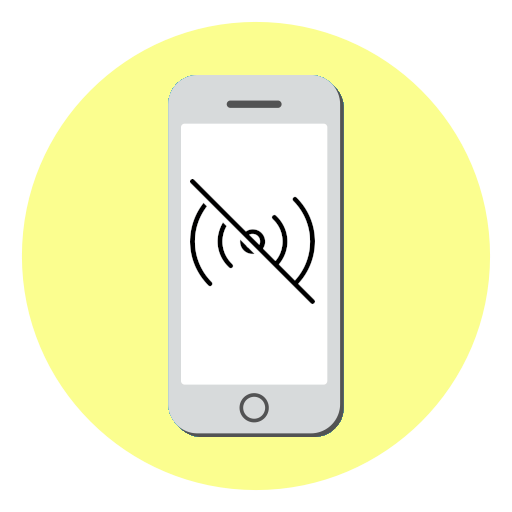- Что делать, если iPhone не ловит сеть
- Почему нет связи на iPhone
- Причина 1: Плохое качество покрытия
- Причина 2: Выход из строя SIM-карты
- Причина 3: Сбой в работе смартфона
- Причина 4: Сбой настроек сети
- Причина 5: Сбой в работе прошивки
- Причина 6: Воздействие холода
- Причина 7: Аппаратная неисправность
- Что делать, если нет сети на Айфоне?
- Почему нет сети
- Решить проблему самостоятельно
- Проверить авиарежим
- Проверить время и дату
- Проверить зону покрытия
- Проверить sim карту
- Извлечь и вернуть sim карту
- Как избежать подобных проблем в будущем
- Сообщения «Нет сети» или «Поиск» на iPhone или iPad
- Проверка зоны покрытия
- Перезапуск iPhone или iPad
- Проверка наличия обновлений настроек оператора
- Извлечение SIM-карты
- Сброс настроек сети.
- Обновление iPhone или iPad
- Обращение к оператору связи
- Дополнительная помощь
Что делать, если iPhone не ловит сеть
Почему нет связи на iPhone
Если Айфон перестал ловить сеть, необходимо разбираться, что вызвало подобную неполадку. Поэтому ниже мы рассмотрим основные причины, а также возможные способы решения проблемы.
Причина 1: Плохое качество покрытия
К сожалению, ни один российский сотовый оператор не может обеспечить качественное и бесперебойное покрытие на всей территории страны. Как правило, данной проблемы не наблюдается в крупных городах. Однако, если вы находитесь в области, следует предположить, что связь отсутствует по причине того, что Айфон не может поймать сеть. В данном случае проблема будет решена автоматически, как только качество сотового сигнала будет улучшено.
Причина 2: Выход из строя SIM-карты
По разным причинам SIM-карта может внезапно перестать работать: вследствие длительной эксплуатации, механических повреждений, попадания влаги и т. д. Попробуйте вставить карточку в другой телефон — если проблема сохранится, обратитесь в ближайший салон сотового оператора с целью замены СИМ-карты (как правило, данная услуга предоставляется бесплатно).
Причина 3: Сбой в работе смартфона
Очень часто полное отсутствие связи говорит о сбое в работе смартфона. Как правило, проблему можно решить с помощью авиарежима или перезагрузки.
- Для начала попробуйте перезагрузить сотовую сеть с помощью режима полета. Для этого откройте «Настройки» и активируйте параметр «Авиарежим».
В левом верхнем углу появится иконка с самолетом. Когда данная функция активна, сотовая связь полностью отключена. Теперь отключите режим полета — если это был обычный сбой, после сообщения «Поиск» должно появиться имя вашего оператора сотовой связи.
Если авиарежим не помог, стоит попробовать выполнить перезагрузку телефона.
Причина 4: Сбой настроек сети
При подключении СИМ-карты iPhone автоматически принимает и устанавливает необходимые настройки сети. Поэтому, если связь работает некорректно, следует попробовать выполнить сброс параметров.
- Откройте настройки Айфона, а затем перейдите в раздел «Основные».
Причина 5: Сбой в работе прошивки
При более серьезных программных неполадках следует попробовать выполнить процедуру перепрошивки. К счастью, здесь все просто, но телефон потребуется подключить к компьютеру, на котором установлена последняя версия программы iTunes.
- Чтобы не потерять данные на смартфоне, обязательно обновите резервную копию. Для этого откройте настройки и выберите в верхней части окна имя учетной записи Apple ID.
Следом выберите раздел «iCloud».
Вам потребуется открыть пункт «Резервная копия», а затем тапнуть по кнопке «Создать резервную копию».
Соедините Айфон с компьютером с помощью USB-кабеля и запустите Айтюнс. Далее вам потребуется перевести смартфон в режим DFU, который не загружает операционную систему.
Подробнее: Как ввести iPhone в режим DFU
Причина 6: Воздействие холода
Компания Apple отмечает на своем сайте, что iPhone должен эксплуатироваться при температуре не ниже нуля градусов. К сожалению, в зимний период мы вынуждены пользоваться телефоном на морозе, в связи с чем и могут возникать различные неприятности, в частности — полностью пропадать связь.
- Обязательно перенесите смартфон в тепло. Полностью отключите его и оставьте в таком виде на некоторое время (минут 10-20).
- Подключите к телефону зарядное устройство, после чего он автоматически запустится. Проверьте наличие связи.
Причина 7: Аппаратная неисправность
К сожалению, если ни одна из рекомендаций выше не принесла положительного результата, стоит заподозрить аппаратную неисправность смартфона. В данном случае вам потребуется обратиться в сервисный центр, где специалисты смогут провести диагностику и выявить поломку, а также своевременно ее устранить.
Эти простые рекомендации позволят вам решить проблему с отсутствием связи на iPhone.
Помимо этой статьи, на сайте еще 12479 инструкций.
Добавьте сайт Lumpics.ru в закладки (CTRL+D) и мы точно еще пригодимся вам.
Отблагодарите автора, поделитесь статьей в социальных сетях.
Источник
Что делать, если нет сети на Айфоне?
Периодически пользователи современных гаджетов сталкиваются с фактором, когда нет сети на Айфоне. Обычно подобные проблемы вызывают серьезные препятствия для активного использования смартфона и причиняют массу неудобств. Дискомфорт вызывается тем, что без связи Айфон представляет собой простой планшет без возможности звонков и подключения к сети через мобильный интернет. В самых тяжелых случаях отметается возможность даже использования беспроводного соединения Wi-Fi.
Далее описаны самые распространенные причины, почему Айфон не ловит сеть и методы устранения подобных проблем.
Почему нет сети
Если Айфон не ловит сеть, причин может быть несколько.
- Механическое повреждение. При сильных ударах или встряске имеется большая вероятность отламывания или повреждения мест спайки антенного модуля. При этом у Айфона может нарушаться стабильность интернет соединения или мобильной связи. Устранить проблему можно только при обращении в сервисный центр.
- Попадание воды. Следующая распространенная неисправность занимает первое место при обращении в сервисные центры. После намокания, платы Айфона окисляются, что вызывает короткие замыкания и проблемы со связью. Возможность восстановления зависит от степени окисления и количества попавшей воды.
- Повреждение SIM карты. При нарушении работы элемента, симка может сбоить, чем вызывать неполадки связи.
- Программный сбой – внутренние неполадки операционной системы также могут стать причиной поломки. В этом случае необходимо обратиться к настройке обновлений или ОС.
Если на Айфоне пропала связь по вышеуказанным причинам, устранить дефект самостоятельно не получится. Чтобы устранить поломку потребуется обратиться в сервисный центр за квалифицированной помощью.
Решить проблему самостоятельно
В случаях легких неисправностей можно обойтись самостоятельным ремонтом. Сюда относятся случайные включения аварийных режимов, легкие программные сбои и подобные дефекты.
Далее описаны популярные поломки, устраняемые самостоятельно.
Проверить авиарежим
Полное отключение сети и деактивация всех видов связи может быть выполнена при включении авиарежима. Активировать возможность на Айфоне можно случайно. Отключение выполняется так:
- выйти на рабочий стол;
- перейти в настройки;
- здесь найти строку авиарежим и переместить ползунок в положение выключено.
Также при изменениях программной части Айфона, вносимых пользователем, может произойти сбой, что повлияет на работоспособность всей системы. При включении авиарежима на 30-40 секунд с его повторным отключением может сбросить ошибки и вернуть в работу оборудование.
Проверить время и дату
Следующая проблема также может стать причиной того, что Айфон не видит сеть и заключается она в техническом сбое программы определения даты и времени. Обычно подобное случается после неудачного обновления версии прошивки или ее глюка. Также пользователь может нанести вред Айфону случайно по причине непонимания своих действий.
Чтобы устранить неисправность следует выполнить определенную последовательность действий.
- Выйти на рабочий стол.
- Найти вкладку настройки и зайти в нее.
- В открывшемся меню перейти в пункт «основные», где выбрать раздел «дата и время».
- Здесь перевести кнопку автоматической настройки в режим включено.
После выполнения всех процедур потребуется перезагрузить Айфон, чтобы изменения вступили в силу.
Проверить зону покрытия
Следующей распространенной причиной, почему Айфон не видит сеть, может стать банальная потеря связи. Обычно подобное происходит, когда пользователь выезжает за город или в зону лесополосы. Здесь мобильные операторы устанавливают вышки связи крайне редко по причине их не востребованности.
Исправить ситуацию можно вернувшись обратно в зону действия антенны передатчика или раздать Wi-Fi с телефона, имеющего сеть.
Проверить sim карту
Следующей распространенной причиной, почему Айфон не ловит сеть, является некорректная работа модуля сим карты. Обычно причинами поломки выступают факторы.
- Неправильная обрезка симки. Производитель Айфона рекомендует для подрезки СИМ карты обращаться в специализированные мастерские. Если выполнить процедуру самостоятельно – имеется высокий риск срезать пластик не в том месте, где это необходимо. Результатом будет некорректная реакция смартфона или отсутствие замыкания необходимых контактов.
- Износ контактных дорожек карты. Если элемент часто переставляют в разные устройства – присутствует риск износа контактной группы детали. При истирании дорожек Айфон не может правильно замкнуть контакты, что вызовет отсутствие связи на устройстве.
- Окисление контактов карты. Внешний слот Айфона не закрывает разъем герметично. Если внутрь попала вода или пар, существует высокая вероятность окисления медных контактов, что приводит к потере соединения между гаджетом и устройством.
- Механическое повреждение. Случайные царапины или трещины в покрытии элемента появляются во время не аккуратного монтажа или прикладывания силы.
Извлечь и вернуть sim карту
Также при потере связи на Айфоне рекомендуется переставить симку. Это востребовано по причине того, что устройство может зависнуть или «заглючить», что спровоцирует потерю связи. Для этого потребуется выполнить простые действия:
- специальным ключом нажать на клавишу лотка;
- вынуть симку из Айфона и подождать 30-40 секунд;
- вставить элемент обратно в гнездо, если на нем нет видимых повреждений.
Как избежать подобных проблем в будущем
Чтобы не пропала сеть на Айфоне, рекомендуется придерживаться некоторых правил.
- Беречь устройство от попадания влаги, пара и воды.
- Исключить удары или сильную тряску при эксплуатации.
- Выполнять подрезку СИМ карты только при помощи специального оборудования.
Придерживаясь указанных пунктов, Айфон пользователя будет стабильно работать в течение всего времени эксплуатации.
Источник
Сообщения «Нет сети» или «Поиск» на iPhone или iPad
Если на экране iPhone или iPad (Wi-Fi + Cellular) появляется сообщение «Нет сети» или «Поиск», а также если не удается подключиться к сотовой сети, выполните следующие действия.
Проверка зоны покрытия
Убедитесь, что вы находитесь в зоне покрытия сотовой сети. Затем выполните указанные действия.
- Чтобы включить или отключить функцию передачи данных по сотовой сети, перейдите в меню «Настройки» и выберите пункт «Сотовая связь» или Mobile Data (Мобильные данные). На iPad этот раздел называется «Настройки» > «Сотовая связь».
- Если вы находитесь за рубежом, убедитесь, что на устройстве включен роуминг данных. Выберите «Настройки» > «Сотовая связь» > «Параметры данных» > «Роуминг данных».
Перезапуск iPhone или iPad
Перезапустите устройство. Если вы не уверены, как это сделать, выполните следующие действия, чтобы перезапустить iPhone или перезапустить iPad.
Проверка наличия обновлений настроек оператора
Чтобы вручную проверить наличие обновлений оператора сотовой связи и установить их, выполните следующие действия:
- Убедитесь, что устройство подключено к сети Wi-Fi или сотовой сети.
- Откройте «Настройки» > «Основные» > «Об этом устройстве». Если обновление доступно, вам будет предложено обновить настройки оператора сотовой связи.
- Чтобы узнать версию настроек оператора на устройстве, выберите «Настройки» > «Основные» > «Об этом устройстве» и просмотрите раздел «Оператор».
Если устройство iPhone или iPad будет использоваться с новой SIM-картой, необходимо загрузить настройки для нового оператора сотовой связи.
Извлечение SIM-карты
После того как вы достали SIM-карту, установите ее заново. Возможно, потребуется обратиться за помощью к оператору связи.
- Если SIM-карта повреждена или не помещается в лоток, запросите у своего оператора новую SIM-карту.
- Если вы перенесли SIM-карту с другого устройства, узнайте у своего оператора, совместима ли эта SIM-карта с вашим iPhone или iPad.
Узнайте больше об извлечении SIM-карты iPhone или SIM-карты iPad.
Сброс настроек сети.
Перейдите в меню «Настройки» > «Основные» > «Сброс» > «Сбросить настройки сети». При этом сбрасываются сети Wi-Fi и пароли, настройки сотовой сети, а также параметры VPN и APN, которые использовались ранее.
Обновление iPhone или iPad
Обновите на iPhone или iPad iOS до последней версии.
Обращение к оператору связи
Проблемы с оператором или состоянием учетной записи могут отражаться на качестве обслуживания. Обратитесь к оператору, чтобы:
- проверить активность и состояние счета;
- узнать, нет ли перебоев в работе в вашем регионе;
- проверить, не заблокированы ли службы сотовой связи для вашего устройства и правильно ли выбран тариф передачи данных.
Только оператор сотовой связи имеет доступ к данным вашей учетной записи и возможность управлять ею. Если не удается найти страницу службы поддержки оператора сотовой связи, ознакомьтесь со статьей компании Apple о поддержке операторов или воспользуйтесь любой поисковой системой в Интернете.
Дополнительная помощь
Если оператор подтверждает, что с вашей учетной записью или сетью нет проблем, но вы все равно не можете подключиться к сотовой сети, обратитесь в службу поддержки Apple.
Источник